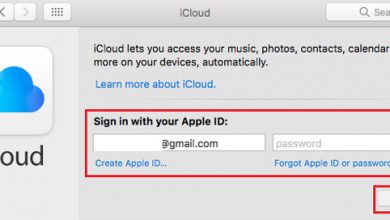Tirez le meilleur parti de la lecture vocale Web et personnalisez-la dans Edge Chromium
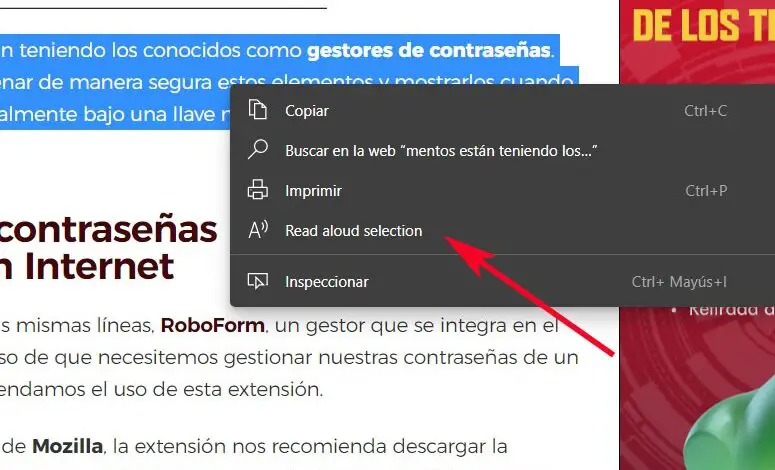
Comme nous vous l’avons informé hier, il y a eu une nouvelle et importante fuite concernant les versions du nouveau Edge Chromium de Microsoft . Plus précisément, nous vous montrons comment télécharger et installer la version stable du logiciel sur vos ordinateurs.
Si nous ajoutons à cela ce que nous avons pu voir dans les versions d’essai ces derniers mois, nous pouvons vous assurer que c’est un projet intéressant. Et c’est que Microsoft semble faire un excellent travail dans le développement de ce nouveau logiciel. Comme vous le savez, il s’agit en fait d’un changement radical par rapport à Edge classique qui est actuellement inclus en standard avec Windows 10 .
De cette manière, et grâce aux mises en œuvre que Redmond a fait petit à petit, nous avons pu savoir ce que cette proposition nous apportera. Il a été constaté que sa fluidité de fonctionnement est très bonne, qu’il prend en charge les extensions Chrome et qu’il comprend ses propres fonctions. Pour tout cela, nous pourrions dire que Microsoft fait du bon travail ici, et aide également le reste des navigateurs Chromium , tels que Google Chrome .
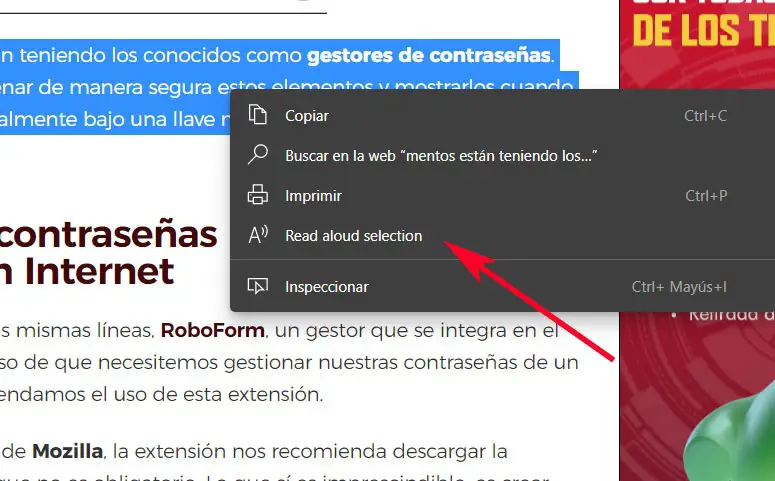
Ainsi, dans ces lignes, nous allons parler d’une fonction qui est intégrée dans le nouvel Edge et qui nous permet d’écouter le contenu des sites Web à haute voix. En fait, c’est une fonction que nous pouvons personnaliser en fonction de nos besoins. De plus, tout cela sera très utile pour ceux qui ont des problèmes visuels , ou qui veulent écouter ce qu’un site Web héberge tout en faisant d’autres choses.
Profitez de la fonction de lecture vocale incluse dans Edge Chromium
Dans un premier temps, nous avons deux façons d’accéder à cette fonction que nous commenterons. D’une part, une fois sur le web que nous allons «lire», nous marquons le texte et avec le bouton droit de la souris nous sélectionnons l’option «Lire la sélection à voix haute». De la même manière, et si nous voulons lire le web dans son intégralité, nous y accédons et entrons dans le menu du programme à partir du bouton situé dans le coin supérieur droit.
Ici, nous verrons également l’option correspondante, dans ce cas appelée «Lire à voix haute», où nous cliquons. À ce moment-là, la lecture du web commencera depuis son début, mais nous avons à notre disposition quelques fonctions de personnalisation . Ainsi, dans la nouvelle barre qui se trouve en haut de l’ interface , nous verrons le bouton «Options vocales, où nous sommes situés.
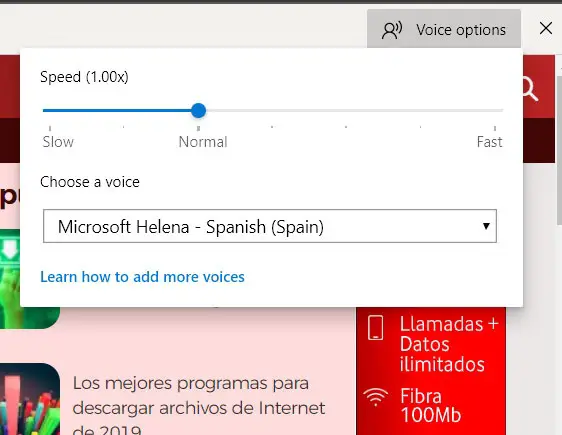
Dans la nouvelle fenêtre qui apparaîtra, nous aurons la possibilité de choisir le sexe de la voix que nous voulons lire les textes, ainsi que la langue au cas où nous serions sur des sites étrangers. Dans le même temps, nous aurons la possibilité de faire varier la vitesse de lecture en fonction des besoins que nous avons pour comprendre ce qui se dit, ou simplement à la hâte.